So fügen sie diagrammen in excel eine vertikale linie hinzu
Manchmal möchten Sie möglicherweise an einer bestimmten Position eine vertikale Linie zu einem Diagramm in Excel hinzufügen.
Dieses Tutorial bietet ein schrittweises Beispiel für das Hinzufügen einer vertikalen Linie zum folgenden Liniendiagramm in Excel:
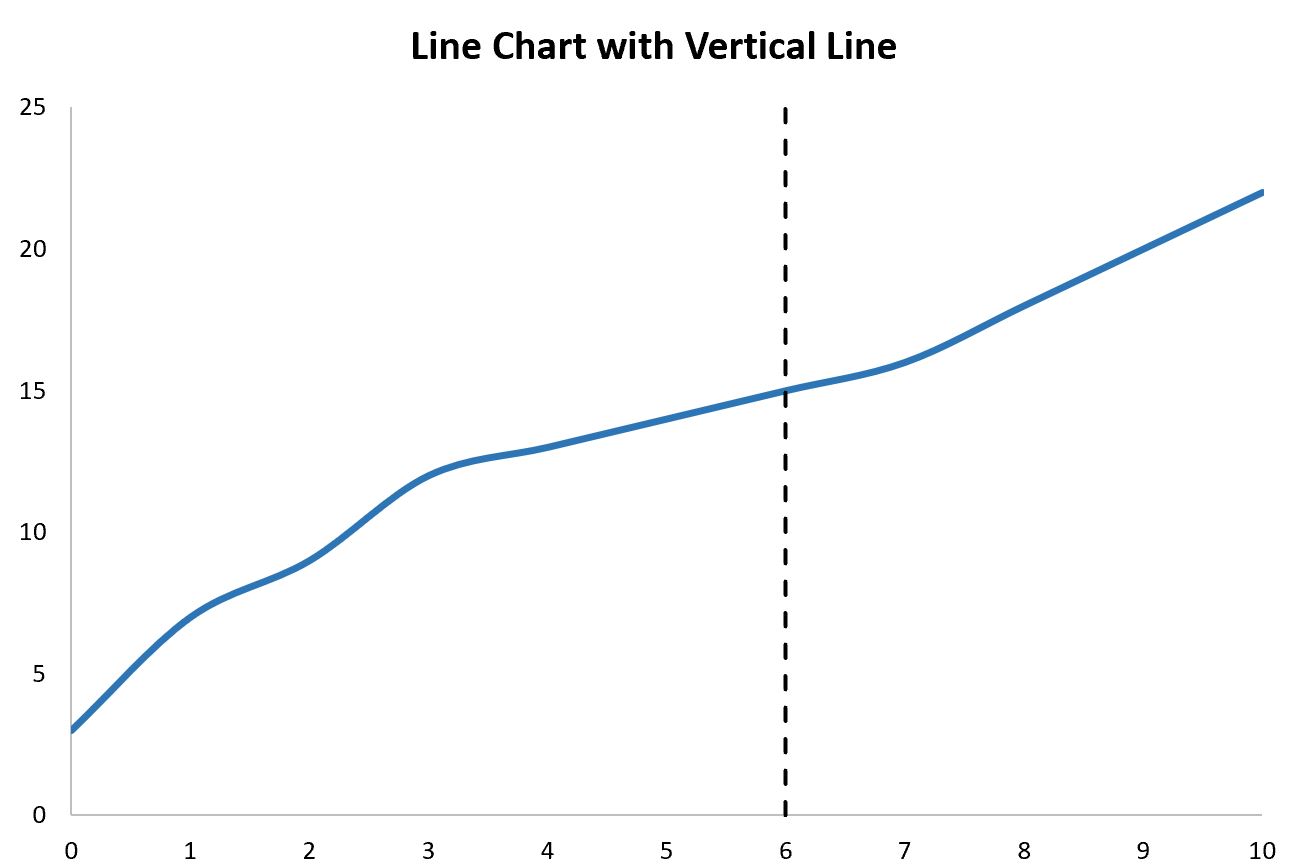
Lass uns gehen!
Schritt 1: Geben Sie die Daten ein
Nehmen wir an, wir möchten ein Liniendiagramm mit dem folgenden Datensatz in Excel erstellen:
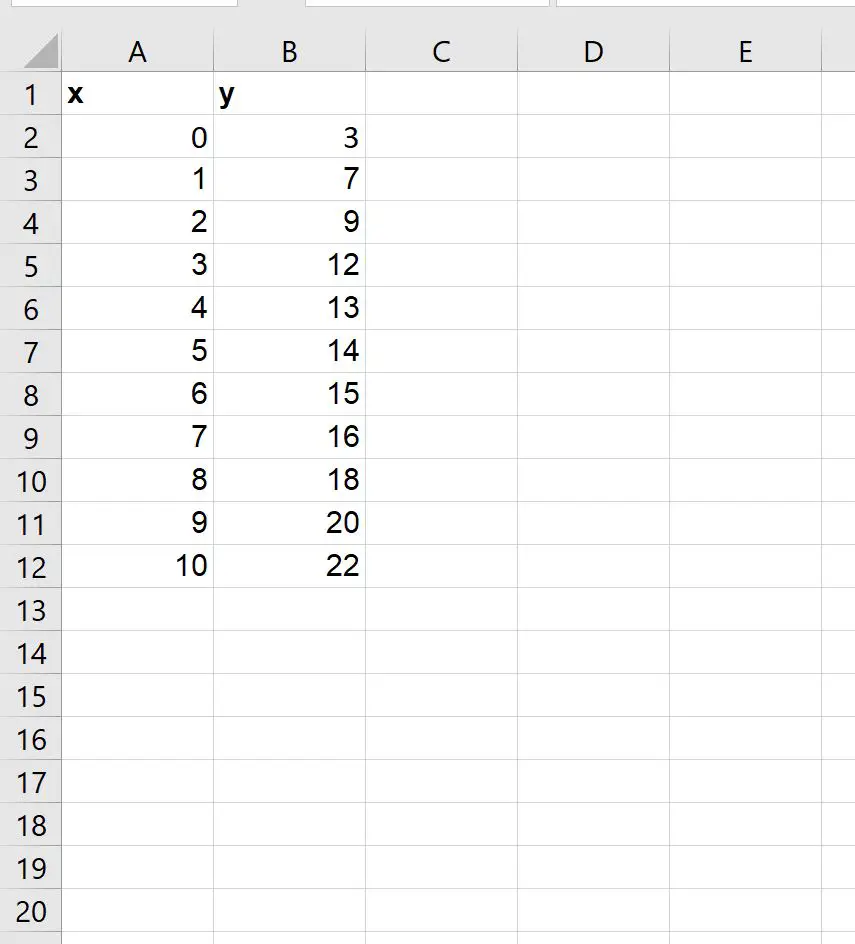
Schritt 2: Daten für die vertikale Linie hinzufügen
Nehmen wir nun an, wir möchten dem Diagramm eine vertikale Linie hinzufügen, die sich bei x = 6 befindet.
Wir können dem Datensatz die folgenden künstlichen (x, y)-Koordinaten hinzufügen:
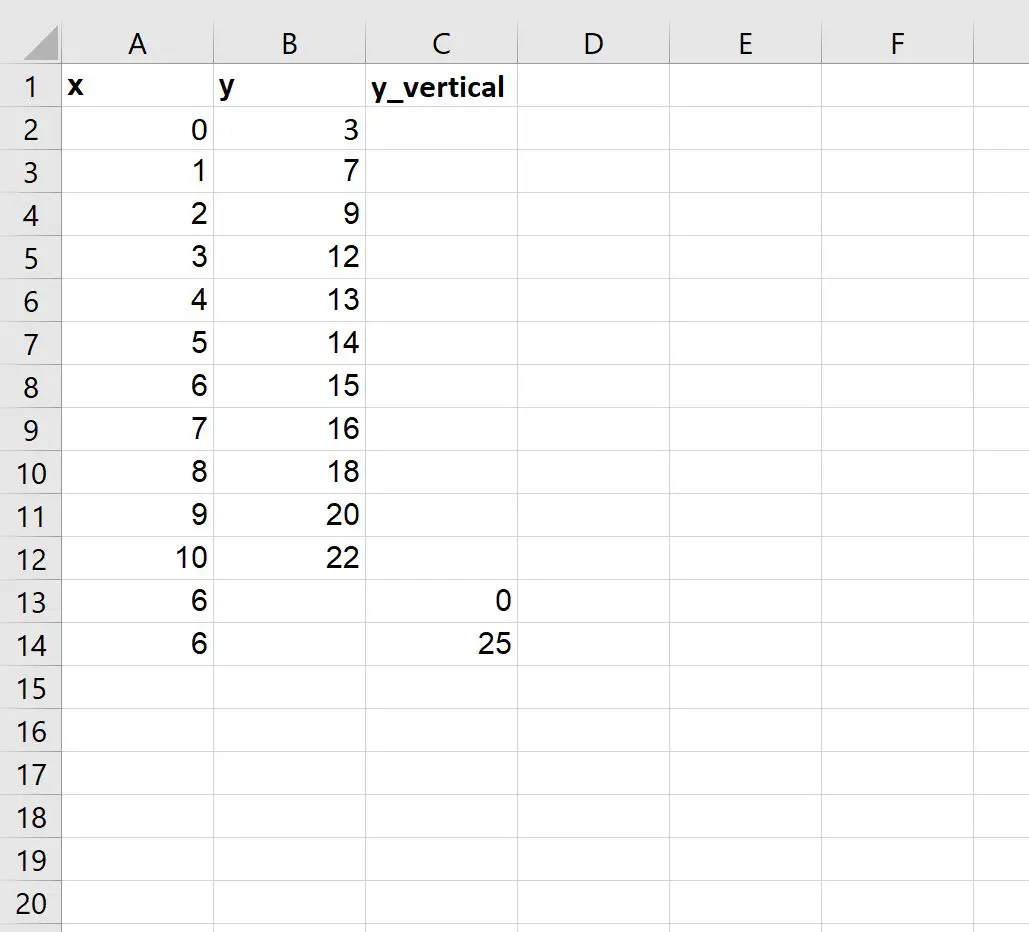
Schritt 3: Erstellen Sie ein Liniendiagramm mit einer vertikalen Linie
Abschließend können wir die Zellen im Bereich A2:C14 hervorheben, dann im oberen Menüband auf die Registerkarte „Einfügen “ klicken und dann in der Gruppe „Diagramme“ auf „Mit glatten Linien streuen“ klicken:
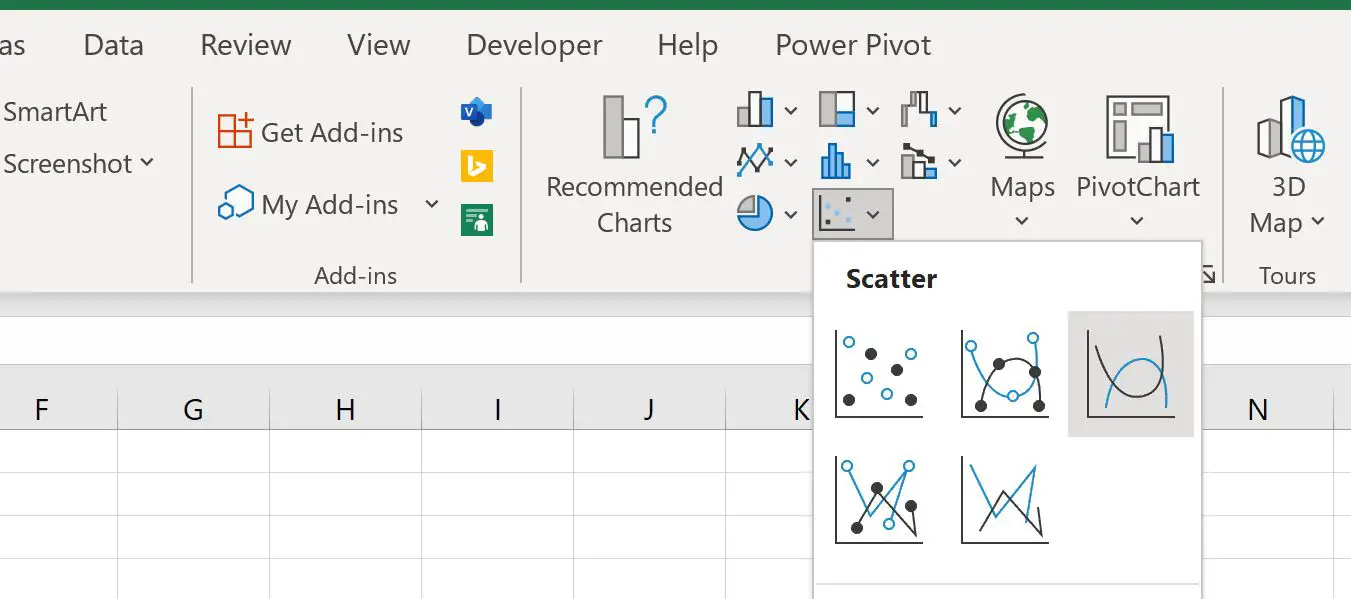
Das folgende Liniendiagramm wird erstellt:
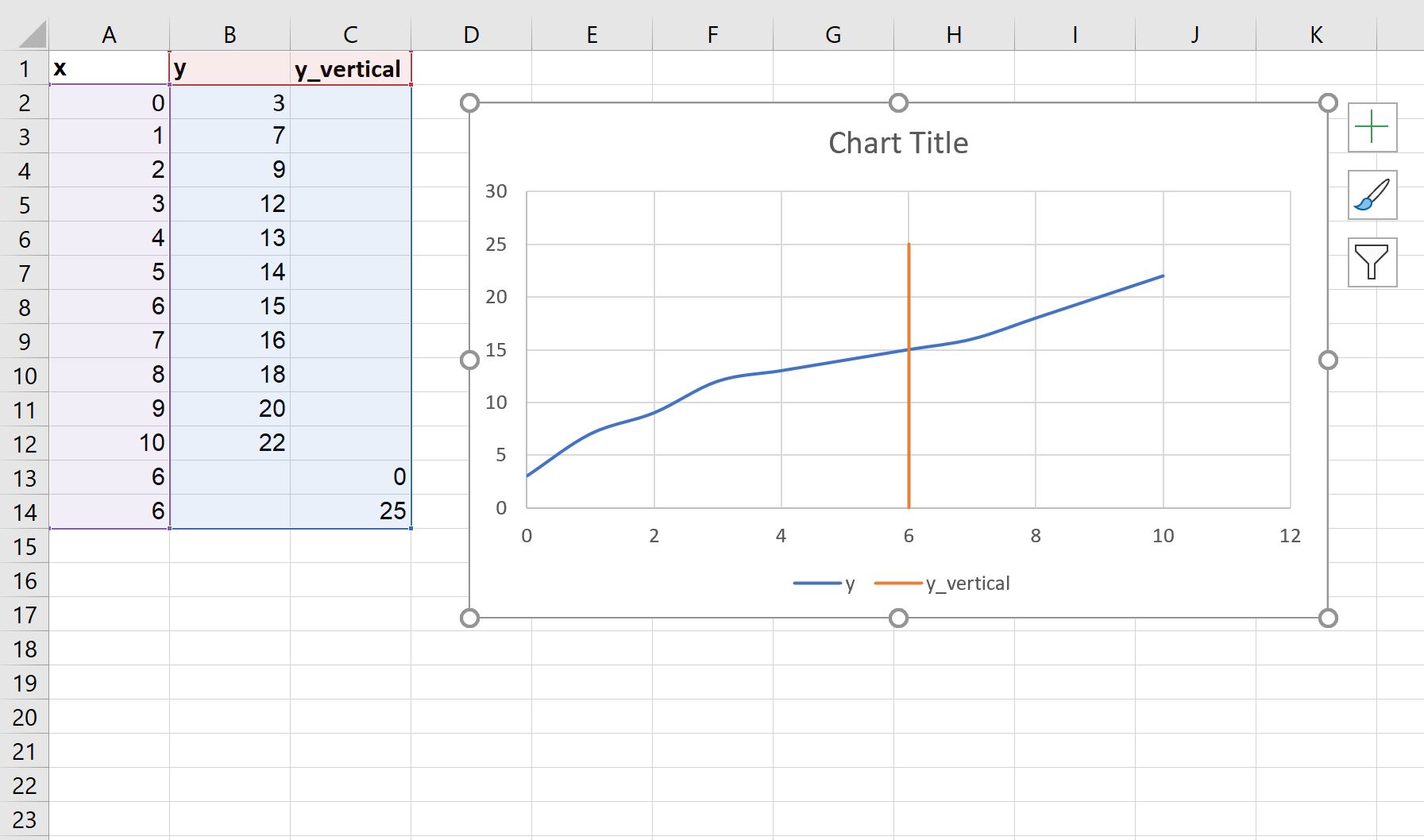
Beachten Sie, dass sich die vertikale Linie bei x = 6 befindet, den wir am Ende unseres ursprünglichen Datensatzes angegeben haben.
Die vertikale Linie reicht von y=0 bis y=25 , was wir auch in unserem Originaldatensatz angegeben haben.
Um die Höhe der Linie zu ändern, ändern Sie einfach die y-Werte, um die Start- und Endpunkte Ihrer Wahl zu verwenden.
Schritt 4: Anpassen des Diagramms (optional)
Zögern Sie schließlich nicht, den Umfang jeder Achse sowie den Stil der vertikalen Linie zu ändern, um sie ästhetischer zu gestalten:
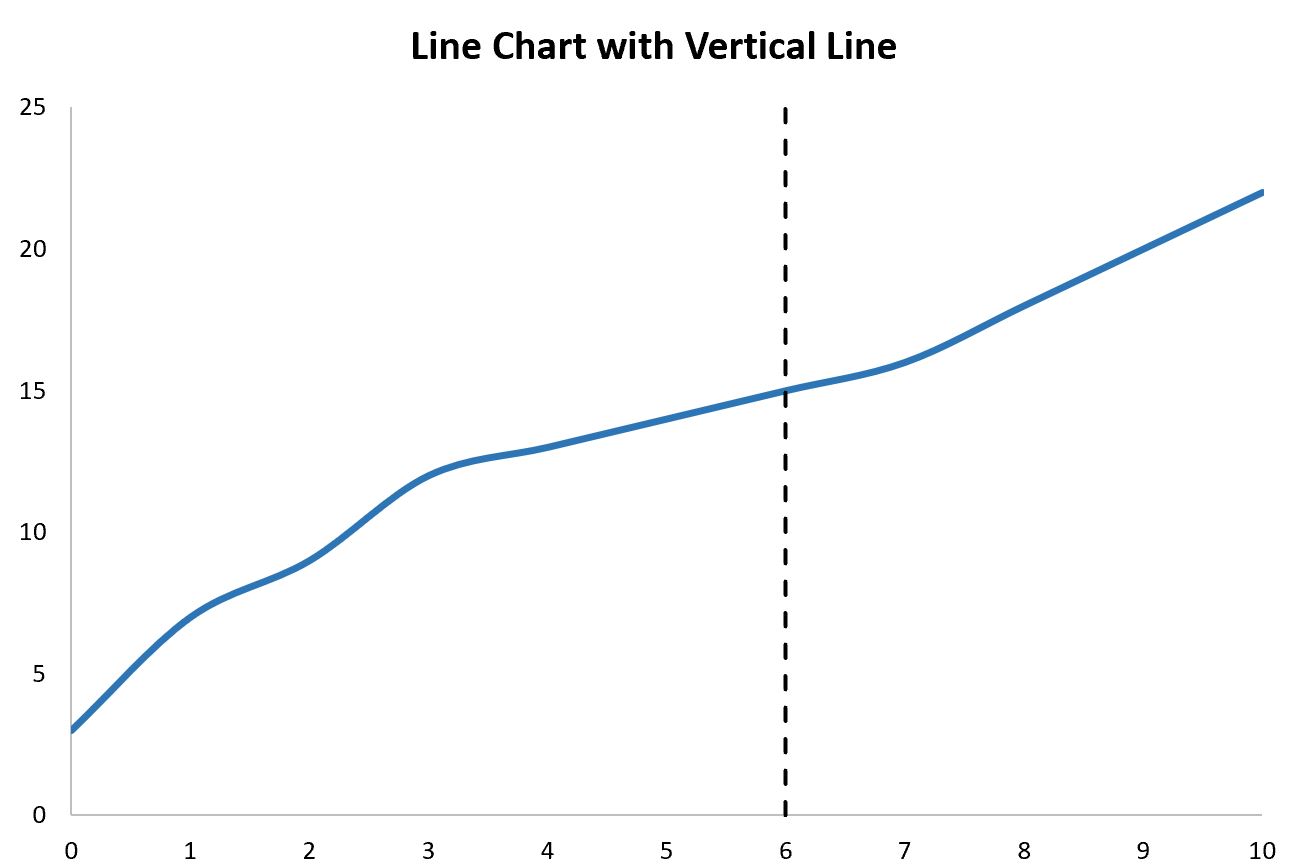
Zusätzliche Ressourcen
In den folgenden Tutorials wird erläutert, wie Sie andere häufige Aufgaben in Excel ausführen:
So fügen Sie in Excel eine Durchschnittslinie zu einem Balkendiagramm hinzu
So fügen Sie in Excel eine horizontale Linie zum Streudiagramm hinzu